Convertir HDR en PNG
Comment convertir des images HDR au format PNG en utilisant Photoshop, GIMP ou des convertisseurs en ligne.
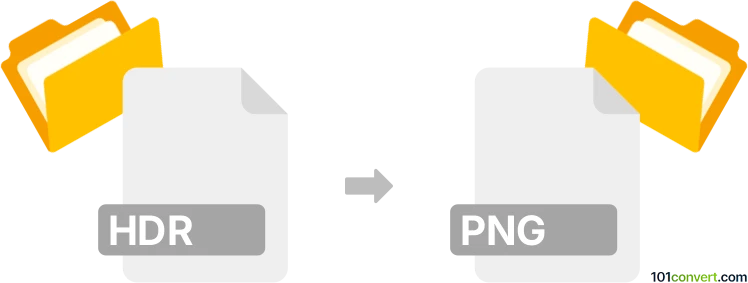
Comment convertir hdr en fichier png
- Autre
- Aucune note pour l'instant.
101convert.com assistant bot
1 j
Comprendre les formats de fichiers hdr et png
HDR (High Dynamic Range) files are raster image files that store a wide range of luminance levels, making them ideal for high-quality imaging, 3D rendering, and visual effects. Ils sont couramment utilisés en photographie et en infographie pour préserver les détails dans les zones les plus claires et les plus sombres d'une image.
PNG (Portable Network Graphics) est un format d'image raster largement utilisé, connu pour sa compression sans perte et son support de la transparence. Les fichiers PNG sont idéaux pour les graphiques web, les œuvres numériques et les images nécessitant une haute qualité et de la transparence.
Pourquoi convertir hdr en png ?
Convertir un fichier HDR en PNG est utile lorsque vous souhaitez partager, éditer ou afficher l'image sur des plateformes qui ne prennent pas en charge HDR. Les fichiers PNG sont plus universellement compatibles et plus faciles à utiliser dans des projets web et de conception graphique.
Comment convertir hdr en png
Pour convertir un fichier HDR en PNG, vous avez besoin d'un logiciel capable de lire les images HDR et de les exporter au format PNG. Voici les étapes en utilisant le logiciel recommandé :
Meilleur logiciel pour la conversion hdr en png
- Adobe Photoshop : Ouvrez le fichier HDR, puis utilisez Fichier → Enregistrer sous et choisissez PNG comme format de sortie.
- GIMP (gratuit et open-source) : Ouvrez le fichier HDR, puis allez dans Fichier → Exporter sous et sélectionnez PNG.
- XnConvert : Un convertisseur d'images batch gratuit qui supporte la conversion HDR en PNG avec simplicité.
- Convertisseurs en ligne : Des sites comme Convertio vous permettent de télécharger un fichier HDR et de récupérer le PNG converti sans installer de logiciel.
Exemple étape par étape avec GIMP
- Téléchargez et installez GIMP depuis le site officiel.
- Ouvrez GIMP et allez dans Fichier → Ouvrir pour sélectionner votre fichier HDR.
- Une fois l’image chargée, allez dans Fichier → Exporter sous.
- Dans la boîte de dialogue d’export, choisissez Image PNG (*.png) comme type de fichier.
- Cliquez sur Exporter et ajustez les options PNG si nécessaire, puis cliquez à nouveau sur Exporter pour enregistrer votre fichier.
Conseils pour de meilleurs résultats
- Les images HDR peuvent perdre une partie de leur gamme dynamique lors de la conversion en PNG, car PNG ne supporte pas la même gamme dynamique élevée.
- Ajustez l’exposition et la cartographie tonale dans votre logiciel avant d’exporter en PNG pour un rendu optimal.
- Conservez toujours une copie de votre fichier HDR original pour de futures modifications.
Remarque : cet enregistrement de conversion hdr vers png est incomplet, doit être vérifié et peut contenir des inexactitudes. Veuillez voter ci-dessous pour savoir si vous avez trouvé ces informations utiles ou non.